Jika Anda menyukai serial televisi, pasti lebih dari satu malam Anda telah menonton bab sampai begitu banyak dan kemudian Anda telah sangat malas untuk bangun dari tempat tidur untuk mematikan komputer atau memasang episode baru lainnya. Tapi mulai sekarang itu sudah berakhir, karena kita akan melihat trik yang bisa kamu gunakan Ponsel Android sebagai "pad sentuh" mouse, sehingga Anda tidak perlu beranjak dari tempat tidur, atau menjalankan tugas.
Melihat Google, kita dapat melihat bagaimana ada beberapa aplikasi yang memungkinkan Anda menggunakan ponsel cerdas Anda sebagai remote control. Tapi hari ini kita akan berbicara tentang Terpencil Tikus, salah satu yang paling meyakinkan kami karena kesederhanaan dan efektivitasnya.
Remote Mouse, aplikasi untuk menggunakan Android Anda sebagai mouse "touch pad"
Cara menginstal dan mengkonfigurasi Remote Mouse
Untuk dapat menggunakan Terpencil Tikus, kita harus menginstalnya baik di ponsel kita maupun di komputer. Untuk mengunduhnya ke PC Anda, yang harus Anda lakukan adalah pergi ke situs resminya, di mana Anda dapat menemukannya dengan mudah dan sepenuhnya gratis.
Ketika kami menginstalnya, a QR code yang dengannya kita dapat mengunduh aplikasi di ponsel cerdas kita. Tetapi, jika Anda mau, Anda juga dapat mengakses aplikasi dari Google Play, di mana Anda dapat dengan mudah mengunduhnya.
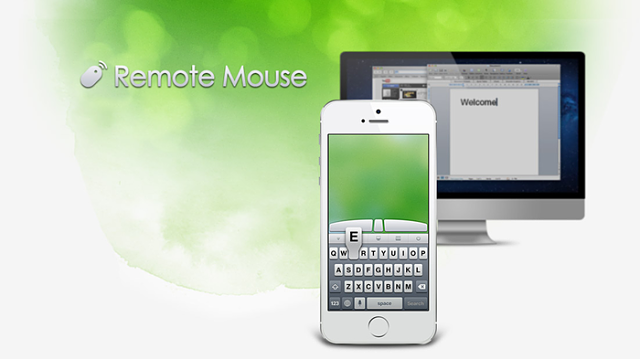
Agar aplikasi berfungsi dengan benar, komputer dan ponsel cerdas kita harus terhubung ke WiFi yang sama. Ketika kita menginstal Remote Mouse di ponsel kita, itu akan secara otomatis memindai komputer kita dan akan siap untuk mulai menggunakannya.
Cara kerja Mouse Jarak Jauh
Sebenarnya, apa yang kami ubah menjadi ponsel android kami adalah «touch pad» seperti yang ada di laptop.
Ketika kita telah menghubungkan komputer kita dengan ponsel menggunakan Remote Mouse, instruksi untuk mulai menggunakannya akan muncul di layar. Sebagai contoh, satu klik di layar akan sesuai dengan tombol kiri mouse, sementara satu klik dengan dua jari akan sesuai dengan hukum. Untuk memindahkan kursor kita hanya perlu menggerakkan jari kita di layar ponsel.
Ada juga beberapa aspek yang dapat dikonfigurasi, seperti kecepatan gulir kursor atau mode tangan kiri. Pada prinsipnya, pilihan Anda cukup sederhana, tetapi ada juga ekstensi pembayaran yang dengannya Anda dapat mengakses lebih banyak opsi.
Apakah Anda tahu aplikasi lain untuk menggunakan Android Anda sebagai remote control? Kami mengundang Anda untuk membagikannya kepada kami melalui komentar di bagian bawah halaman.
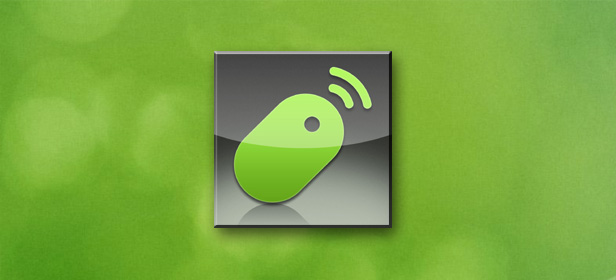
RE: Cara menggunakan ponsel Android Anda sebagai mouse untuk komputer Anda
Unggul